更新时间:2023-06-09
Win7是由微软公司发布的桌面端操作系统是一款十分稳定的系统,Win7继承了包括Aero风格等多项功能,并且在此基础上增添了其他功能。有不少小伙伴都有在使用,但在使用过程遇到Windows7系统EFS功能如何使用呢?很多用户对此还不是很清楚,小编这里就给大家带来有关Windows7系统EFS功能如何使用的回答,希望能够对大家有所帮助。
1、首先,选择一个文件夹对其进行加密。右键点击文件,菜单栏选择“属性”。
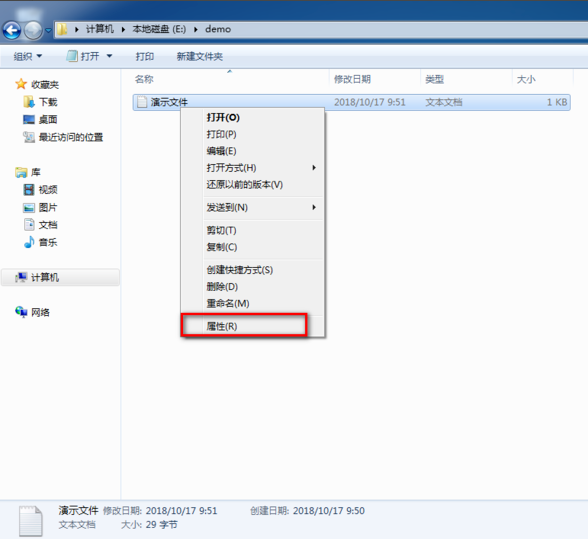
2、在弹出的小窗口中点击“高级”按钮。
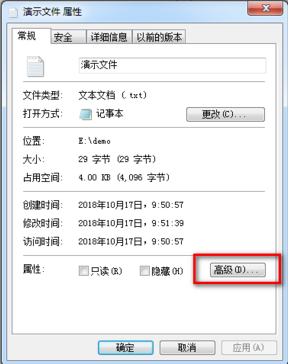
3、勾选上“加密内容以便保护数据”,点击“确定”按钮。
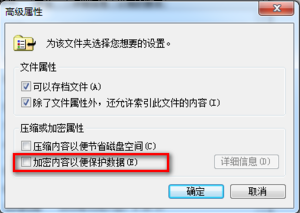
4、然后点击“应用”下一步。
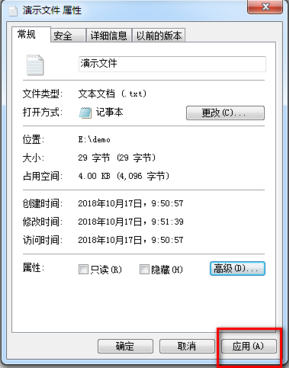
5、接着弹出加密警告,提示默认情况下会加密文件和父文件夹,当然我们也可以选择只加密文件;如果勾选始终只加密文件,以后进行加密操作都只对文件进行加密。
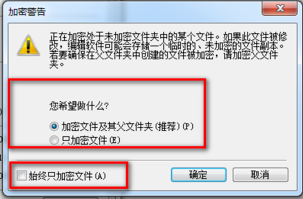
6、然后点击“确定”。
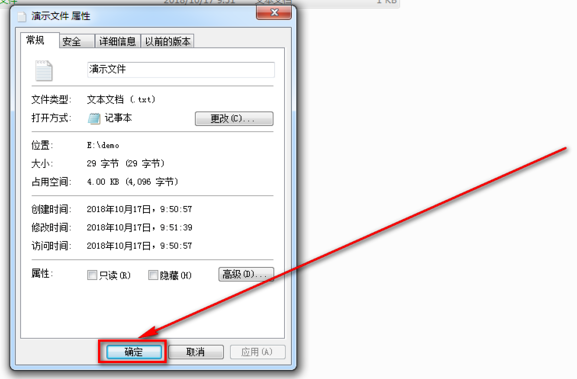
7、此时我们可以看到被加密过的文件夹的名称颜色已经变成了绿色,而且文件夹里面的文件名字也变成了绿色。
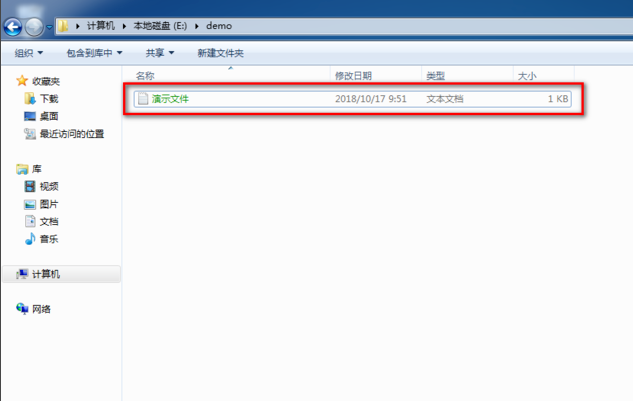
以上就是小编给大家带来的有关Windows7系统EFS功能如何使用的回答,希望对大家能有所帮助呀。
最新文章
Win7系统EFS功能如何使用 Win7系统EFS功能使用方法
2023-06-09Win7电脑无法睡眠怎么解决Win7电脑无法睡眠的解决方法
2023-06-09Win10家庭版局域网怎么共享文件 Win10家庭版局域网共享文件的方法
2023-06-09【完美解决】virtualbox与win10不兼容 卸载virtualbox方法
2023-06-09Win10专业版有必要吗家庭版Win10有必要升级专业版吗
2023-06-09Win11怎么分区硬盘Win11硬盘分区详细教程
2023-06-09Win10专业版下载 Win10超流畅专业版ISO镜像下载
2023-06-09Windows7系统怎么切换窗口 windows7系统切换窗口的方法
2023-06-09Windows7系统麦克风怎么设置 Windows7系统麦克风设置方法
2023-06-09Windwos7系统怎么连蓝牙鼠标 windwos7系统连蓝牙鼠标的方法
2023-06-09发表评论